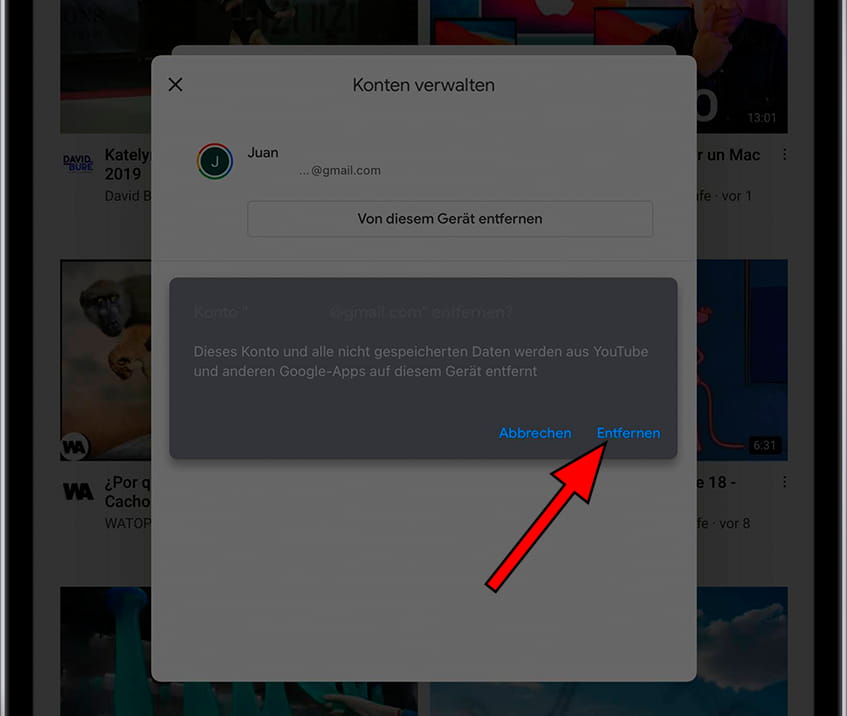Google-Konto löschen in Apple iPad Air (2022)

So löschen Sie ein Google-Konto auf Apple iPad Air (2022)
Wenn Sie das Google-Konto eines iPad Air (2022) löschen möchten, um Ihr Terminal zu verkaufen, es an ein Familienmitglied oder einen Freund weiterzugeben, es zu recyceln oder wenn Sie sich entschieden haben, zu einem anderen Google-Konto zu wechseln, können Sie dies tun, indem Sie die angegebenen Schritte ausführen Fortsetzung.
In den folgenden Abschnitten stellen wir Ihnen detaillierte und leicht verständliche Anweisungen zur Verfügung, um diesen Vorgang sicher und effektiv durchzuführen. Sie erfahren, wie Sie die Verknüpfung Ihres Google-Kontos aufheben und sicherstellen, dass Ihre persönlichen Daten während des Vorgangs geschützt sind.
iPad Air (2022) unterstützt bis zu einer Version des iPadOS 16-Betriebssystems.
Inhaltsverzeichnis:
Geschätzte Zeit: 5 Minuten.
1- Erster Schritt:
Um das Google-Konto vom Apple iPad Air (2022) zu löschen, müssen wir eine von uns installierte Google-Anwendung öffnen. Es kann YouTube, Gmail, Drive, Home, Google Podcast, Google Maps oder Google Fotos sein. In diesem Beispiel verwenden wir YouTube, obwohl die Schritte für jede andere Anwendung gleich sind. Klicken Sie in der Anwendung auf unser Benutzerbild im oberen rechten Teil des Bildschirms.
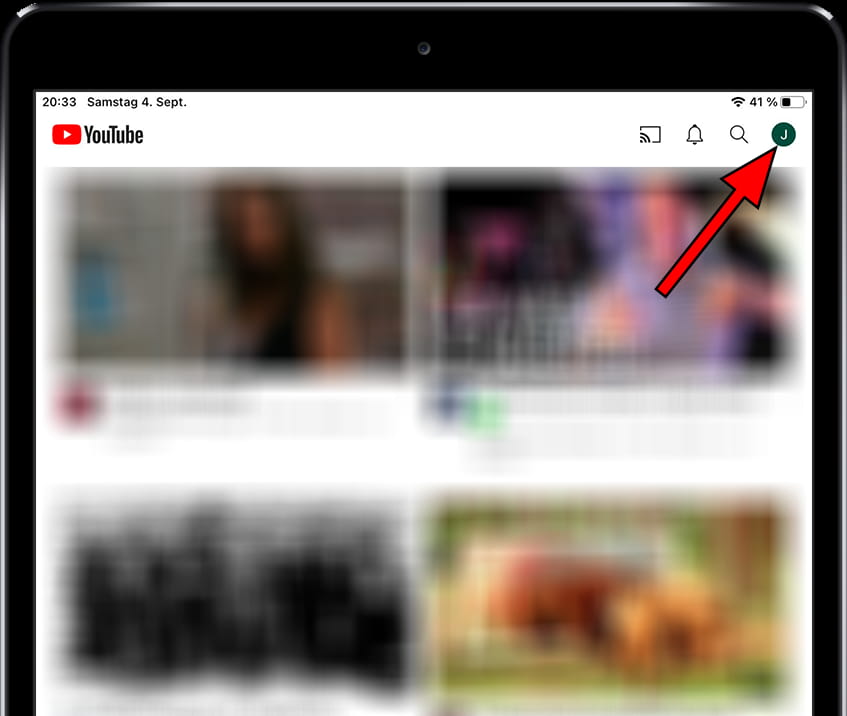
2- Zweiter Schritt:
Die Details des Kontos, das wir gerade verwenden, werden in dieser App auf dem iPad Air (2022) angezeigt. Klicken Sie auf den Pfeil rechts neben dem E-Mail-Konto.
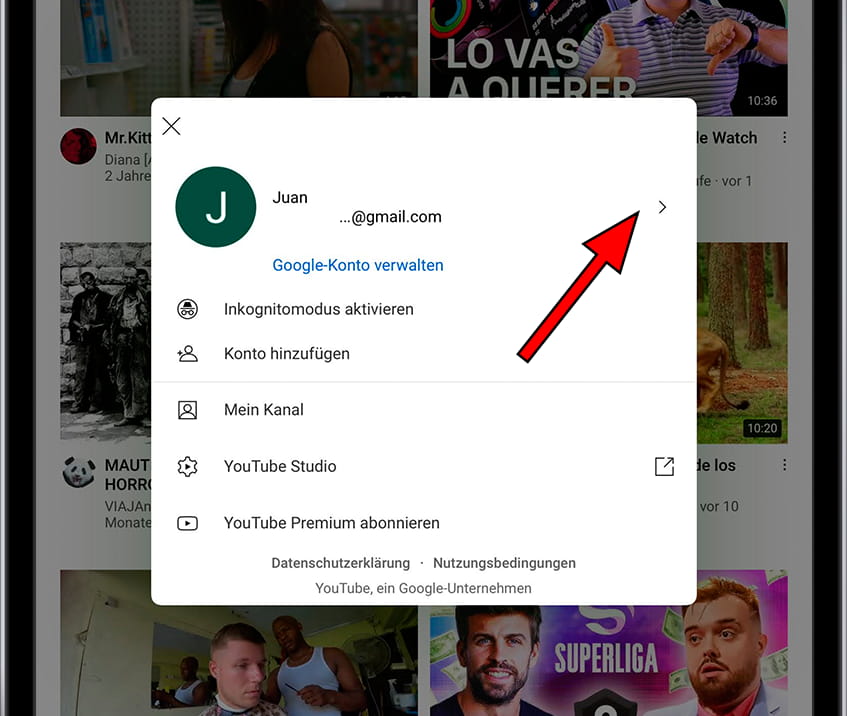
3- Schritt drei:
Wenn Sie Ihrem Apple iPad Air (2022) mehrere Google-Konten hinzugefügt haben, werden sie alle hier angezeigt. Klicken Sie auf "Konten auf diesem Geräts verwalten", um fortzufahren.
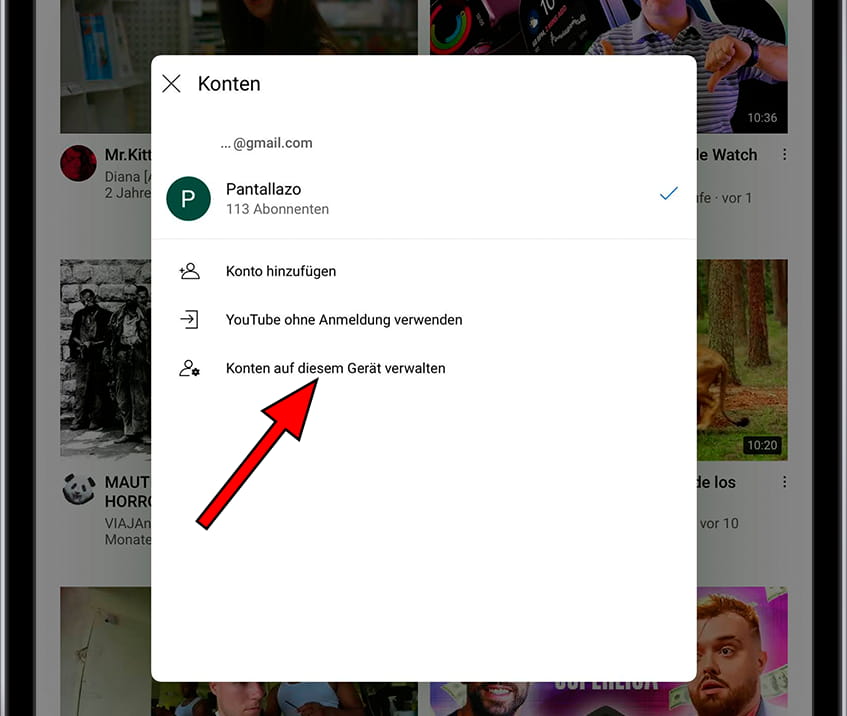
4- Schritt vier:
Von hier aus können wir Google-Konten auf dem Apple iPad Air (2022) löschen oder hinzufügen. Da wir in diesem Fall ein Google-Konto löschen werden, klicken Sie auf "Von diesem Gerät entfernen".
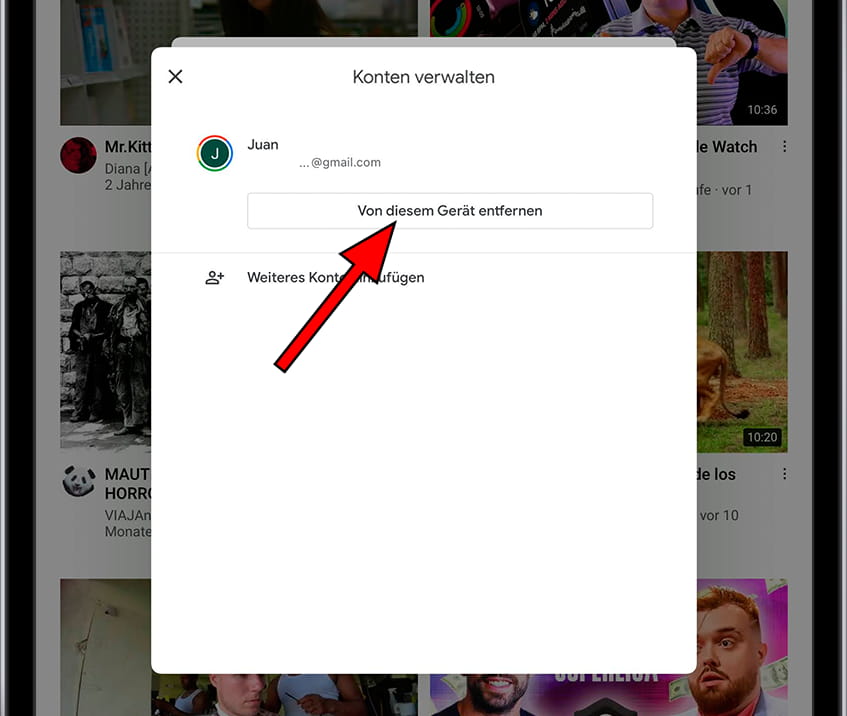
5- Schritt fünf:
Es erscheint eine Bestätigungsmeldung, um ein versehentliches Drücken zu vermeiden. Wenn wir sicher sind, dass wir das Google-Konto vom Apple iPad Air (2022) entfernen möchten, klicken Sie auf "Entfernen".